スポンサーリンク
2021年9月20日以降、iTunesの起動直後にエラーが発生し、iTUnesを利用できない問題の発生するユーザーが急増しています。
詳細はこちら:「「iTunes cannot run because some of its required files are missing.」エラーでiTunesが起動できない問題発生中」
iTunes 12.7.1 から iTunes 12.6.3 にダウングレード(iTunes 12.7.1をアンインストールして iTunes 12.6.3を新規インストール)したところ、「ファイル[iTunes Library.itl]は新しいバージョンのiTunesで作成されているため、読み込めません」エラーが発生し、iTunesが起動できなくなってしまいました。この対策について。
Windows 10 Pro 64bit + iTunes 12.6.3。
スポンサーリンク
エラーでiTunesが起動できない
iTunes 12.6.3のインストール後、iTunesを起動すると次のエラーが出てしまい、「OK」を押して閉じると何も起こらず、iTunesが使えなくなってしまいました。何度試してみても同じです。
ファイル[iTunes Library.itl]は新しいバージョンのiTunesで作成されているため、読み込めません。
原因
このエラーが発生するのは、iTunes 12.7.1をアンインストールしたものの、iTunes 12.7.1が作成した「iTunes Library.itl」が削除されず残っていることが原因です。
iTunesをアンインストールしても、ミュージックフォルダに存在する音楽を始めとするデータはそのまま残り、そこに含まれているiTunes Library.itlも同様の扱いになる、というわけです。
iTunes 12.6.3は、iTunes 12.7.1で作成されたiTunes Library.itlを読み込めず(読み込まず)先ほどのエラーとなります。
対策の方針
したがって、一番簡単な方法ですっきりする方法は、「iTunes Library.itl」を削除、もしくは、特に不要なデータのみであれば「C:\Users\(ユーザー名)\Music\iTunes」フォルダ(*)を丸ごと削除する方法があります。特に後者の方法であれば、バージョン間の問題が発生するファイルが「iTunes Library.itl」以外に存在し、しかも今回のようにエラーにはならない、といった場合にも安心です。
また、変更を小さくしたければ、「iTunes Library.itl」のファイル名を変更して「iTunes Library-12-7-1.itl」のようにして残しておく方法もあります。何かあったときに復活できるようにです。しかし、このファイルを再び利用することがあるのかどうか微妙なのと、バックアップするのであれば、iTunesフォルダ丸ごとバックアップした方が良さそうな気もします。
(*)「iTunes Library.itl」は、「C:\Users\(ユーザー名)\Music\iTunes\iTunes Library.itl」にあります。また、Windows 10のエクスプローラでは、「C:\Users\(ユーザー名)\Music」というフォルダが「ミュージック」という名前のフォルダとして表示されるので注意してください(旧・マイミュージック)。
対策結果:起動成功
今回は、まず本当に起動可能なのかを検証するために、「iTunes Library.itl」のみを削除(名前を変更)してみました。
すると、iTunesは無事起動しました
iTunesを利用可能です。
起動後
起動直後、Apple IDへのサインインが要求されました。また、「iTunes Storeセッションの期限が切れました」とうエラーも表示されたので、さらにもう一度パスワードを入力しました。このあたりも、ダウングレードの影響と思われます。
しかし、iCloudへのミュージックライブラリ内の楽曲アップロードなどが動作してしまい、データが残っていることをイマイチに感じました。
想定外の「途中」の状態から始まってしまった感じです。
強めの対策(iTunesの完全アンインストール)を実施
そこで、もともと新規インストールしたiTunesで、すべてApple Music上の音楽しかなく、消えて困るデータは存在しなかったため、ひとまずミュージックフォルダ内の「iTunes」フォルダを削除してから、iTunes 12.6.3をインストールした際に利用した「iTunes64Setup.exe」を起動して、iTunesの「削除」を実行しました。
そして、それに加えて、以下のフォルダを全て削除しました。
- C:\Users\(ユーザー名)\AppData\Roaming\Apple Computer\iTUnes, Logs, MobileSync, Preferences, SyncNotifier, SyncServices
- C:\Users\(ユーザー名)\AppData\LocalLow\Apple Computer\iTunes
- C:\Users\(ユーザー名)\AppData\LocalLow\Apple\Apple Software Update
- (C:\Users\(ユーザー名)\AppData\Local\Apple, Apple Computerはもとから空)
※MobileSyncフォルダには、iTunesバックアップのデータが保存されているため、バックアップの削除に時間がかかりました。
こうして一通り目に付くものは削除できたので。一度再起動した上で、ここからもう一度iTunes64Setup.exeを起動して、iTunes 12.6.3をインストールしました。
すると今度は、起動後にちゃんと「iTunesソフトウェア使用許諾契約」の画面、つまり「最初」から表示されました。
スポンサーリンク
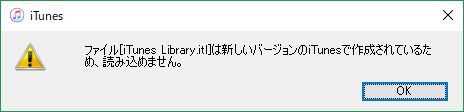
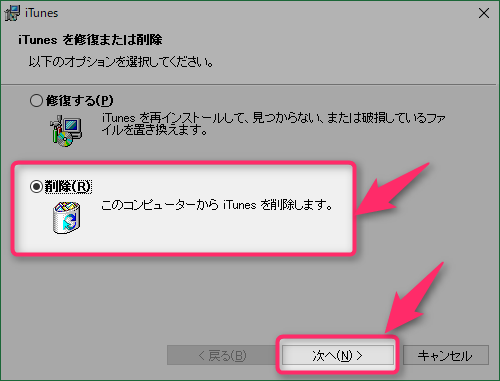
スポンサーリンク